Excel怎么快速复制工作表?
设·集合小编 发布时间:2023-03-03 10:25:57 455次最后更新:2024-03-08 10:51:47
导语概要
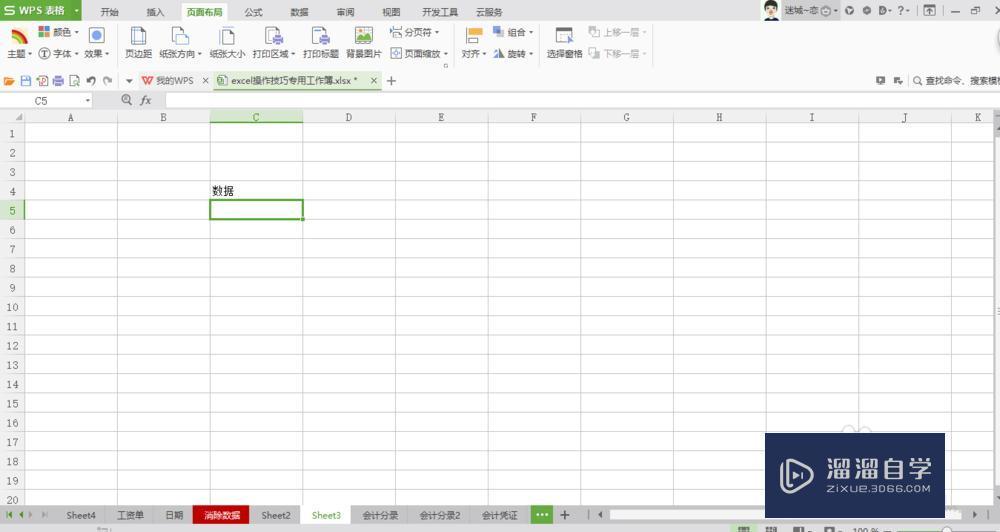
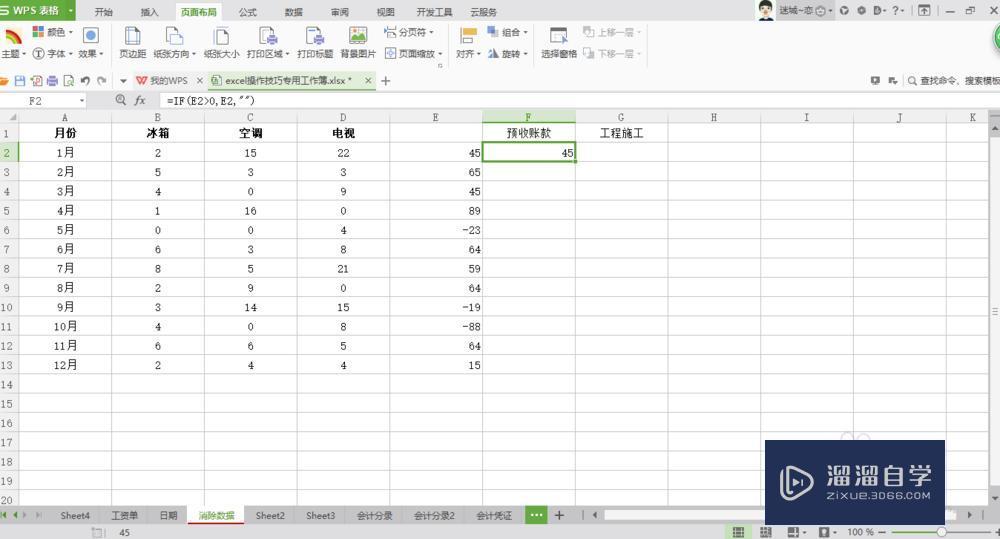



第1步若想快速复制工作簿中的某个工作表,可按如下方法进行操作:第2步标签为红色的工作表为我们需要进行快速复制的工作表,将鼠标光标放在标签上,如图第3步在按住【Ctrl】键的同时,拖动要复制的工作表,如下图所示。第4步到合适位置后释放鼠标,系统会自动为工作表副本命名,如下图所示。第5步这样一张工作表就复制完成了,如图
在我们日常使用Excel中,复制功能可以说是使用频率最高之一,所以今天本文内容主要给大家分享下Excel怎么快速复制工作表的方法。希望能帮助到有需要的人。
工具/软件
电脑型号:联想(Lenovo)天逸510S; 系统版本:联想(Lenovo)天逸510S; 软件版本:Excel2019
方法/步骤
第1步
若想快速复制工作簿中的某个工作表,可按如下方法进行操作: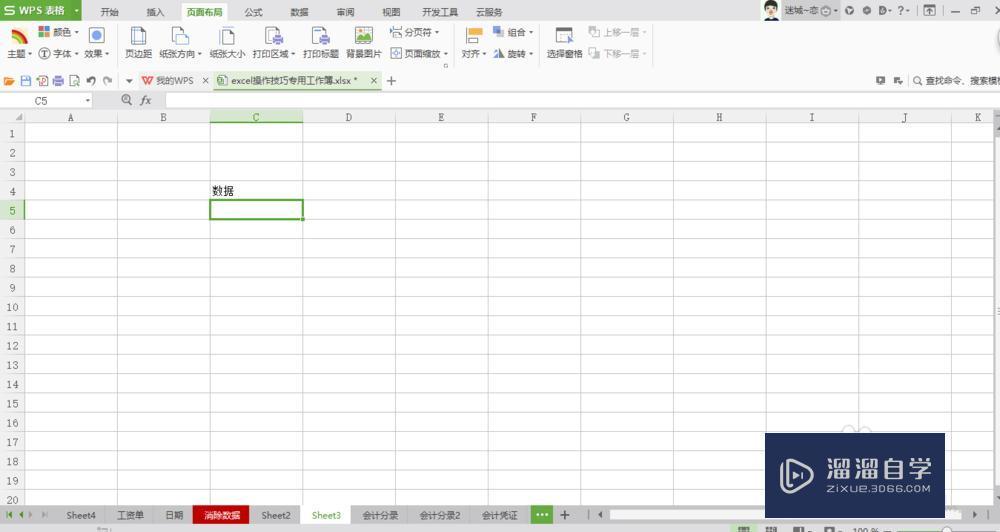
第2步
标签为红色的工作表为我们需要进行快速复制的工作表,将鼠标光标放在标签上,如图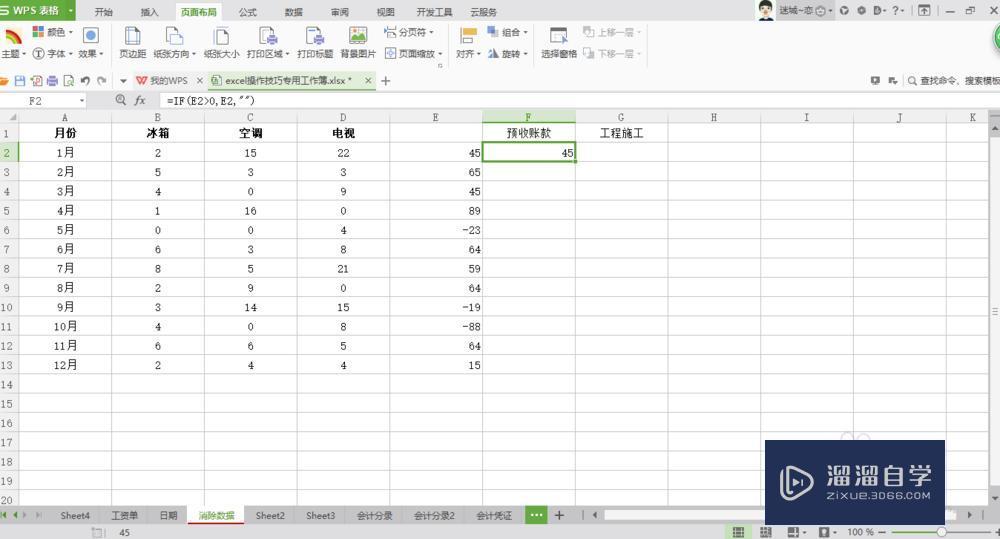
第3步
在按住【Ctrl】键的同时,拖动要复制的工作表,如下图所示。
第4步
到合适位置后释放鼠标,系统会自动为工作表副本命名,如下图所示。
第5步
这样一张工作表就复制完成了,如图
- 上一篇:如何快速打开常用Excel文件?
- 下一篇:Excel如何插入公式?
相关文章
广告位


评论列表